最近有位win7系统用户在安装某些软件的时候,系统总是提示需要管理员权限进行安装,但是系统默认账户是没有开启管理员权限的,用户不知道怎么获取管理员权限,为此非常苦恼,那么win7系统怎么获取管理员权限呢?今天为大家分享win7系统获取管理员权限的操作步骤。
获取管理员权限操作方法:
1、点击开始按钮,选择控制面板;如图所示:
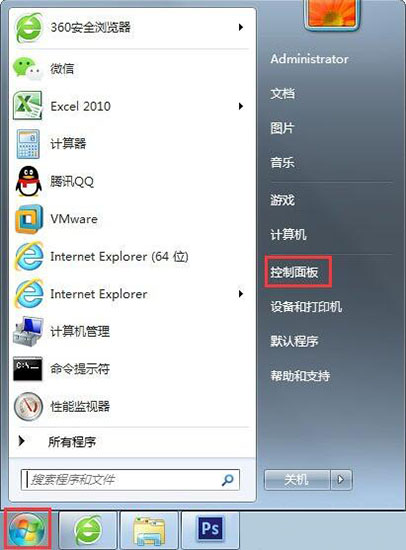
2、在控制面板页面选择用户账户;如图所示:
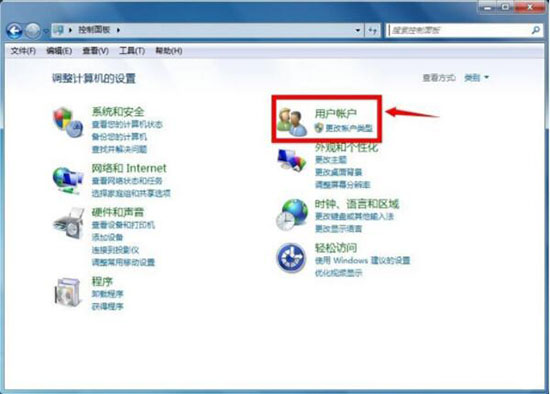
3、点击账户页面的用户账户;如图所示:
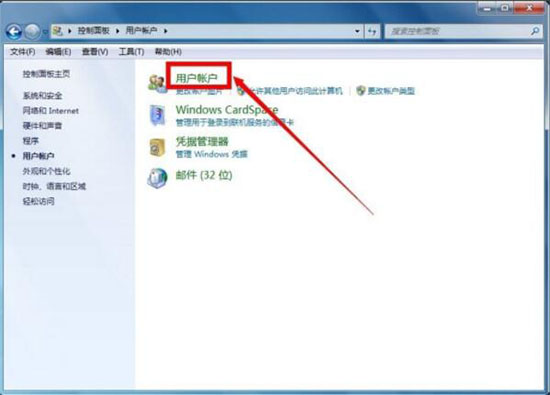
4、在账户界面,点击管理用户账号;如图所示:
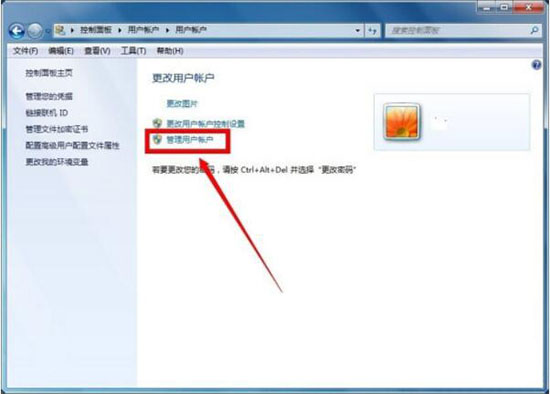
5、进入账户列表,选择你要修改的账户,点击属性按钮;如图所示:
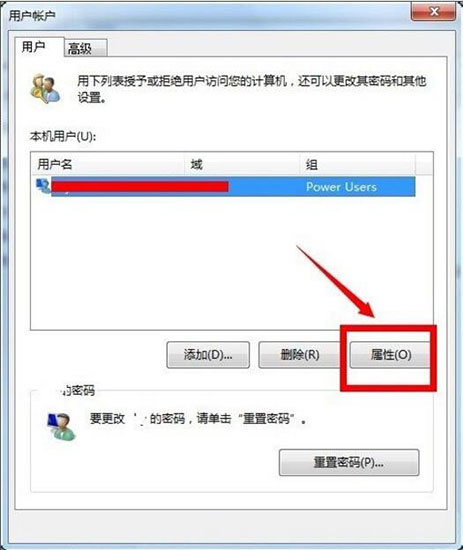
6、在属性界面选择组成员;如图所示:
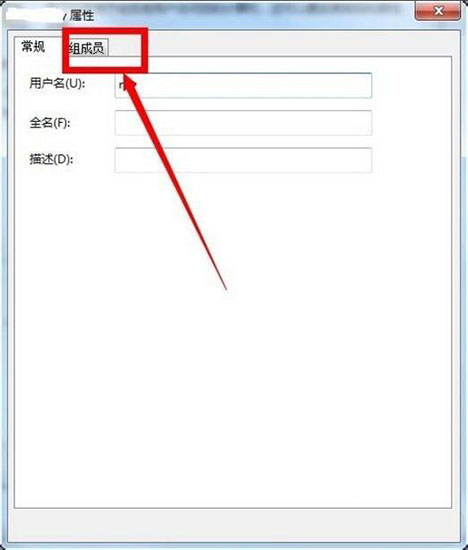
7、在成员中选择管理员,或其它中选择Administrater;如图所示:
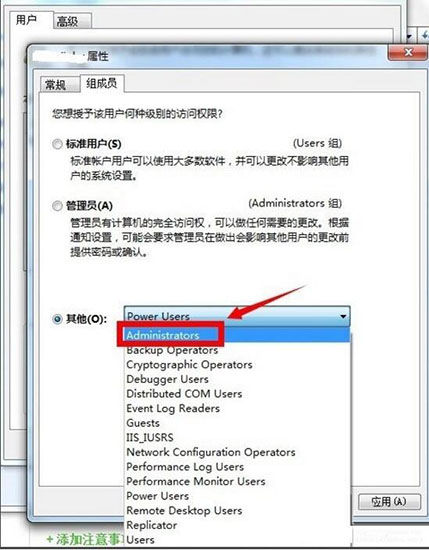
8、设置完成,点击应用按钮;如图所示:
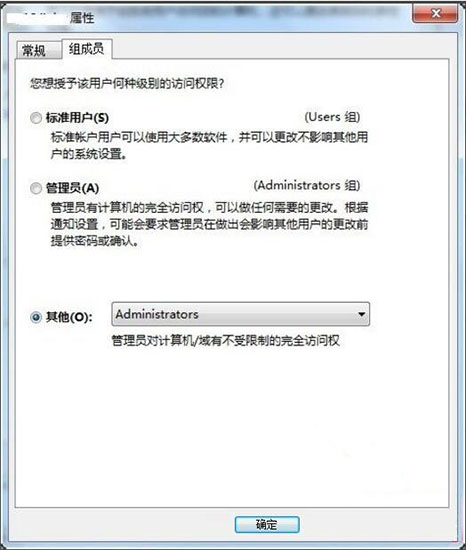
9、回到桌面,点击开始-关机选项--注销即可。
关于win7系统获取管理员权限的操作方法就为用户们详细介绍到这边了,如果用户们使用电脑的时候不知道怎么获取管理员权限,可以参考以上方法步骤进行操作哦,希望本篇教程对大家有所帮助,更多精彩教程请关注u启动官方网站。

